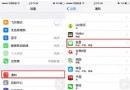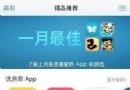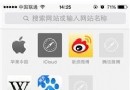iphone更新iOS9到滑動升級就卡住不動的最詳細的圖文教程
當前蘋果已經發布了最新的 iOS9 系統,很多用戶也為自己的設備更新升級了。在升級過程,有一小部分用戶遇到了在更新完成以後,當要滑動輸入密碼繼續升級這一步出現了問題,導致不能正常使用 iPhone 手機。

1、在升級 iOS9 系統時,若遇到卡在最後滑動升級的這一步,此時可以先嘗試同時按下【電源+主屏Home】按鈕不放強制重新啟動 iPhone 手機,直到屏幕上出來白蘋果圖標為止。

2、如果重新啟動以後,還是會卡在滑動升級的地方,此時請重復上面的方法,多重啟幾次,不少於三次。
3、如果多次重啟以後,仍然不行的話,接下來就只有為 iPhone 恢復系統了。值得注意的是一旦恢復系統的話,手機上原來的所有數據都會被刪除,如通訊錄、短信、音樂視頻等內容。如果決定了要為 iPhone 恢復系統的話,請先根據下面的方法來操作。
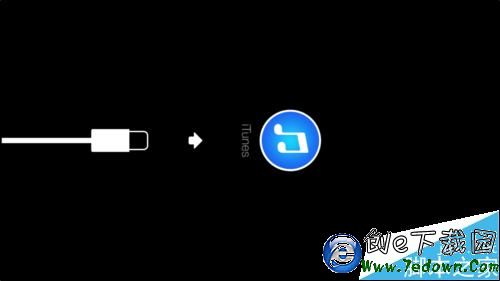
4、首先需要有一台電腦,並且還要在電腦上安裝 iTunes 軟件。如果沒有的話,可以前往蘋果官網下載當前最新的 iTunes 軟件。
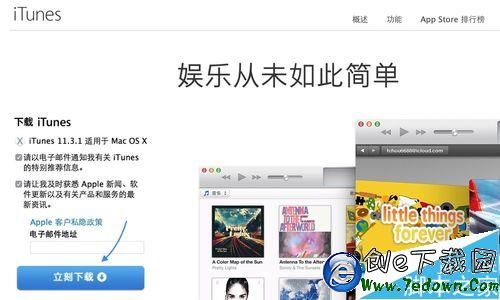
5、在電腦上准備好 iTunes 以後,接下來請把 iPhone 與電腦連接起來。

6、接下來請同時按下 iPhone 上的【電源+主屏Home】按鈕,直到屏幕變黑,然後立即松手,強制關機。

二、讓手機進入恢復模式:
1、對於第一次操作的小伙伴,可能會不熟悉,多嘗試幾次即可。
1)先請按住電源鍵開機,這時屏幕會出現蘋果標志,不要松開電源鍵;
2)接著再按住主屏 Home 鍵,直到屏幕黑屏。
3)當屏幕黑屏時,請松開電源鍵,主屏 Home 鍵不要松開,直到電腦端的 iTunes 出現檢測到一個處於恢復模式的 iPhone
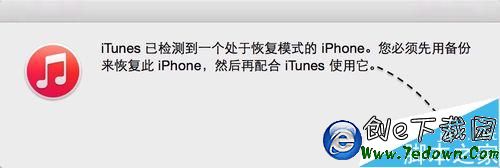
2、接下來請點擊 iTunes 窗口中的【恢復 iPhone】按鈕,如圖所示
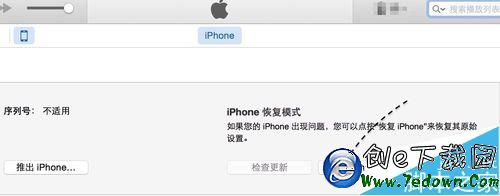
3、隨後會提示是否要把 iPhone 恢復並更新,繼續操作會刪除原來手機上的所有數據,點擊【恢復並更新】按鈕繼續。
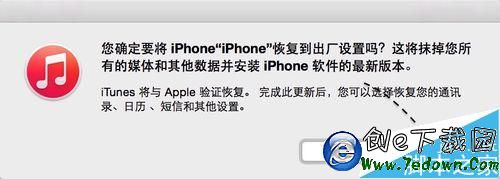
4、接著再根據提示操作即可,然後可以看到 iTunes 會自動為當前設備下載用於更新的固件。由於下載的是完整的固件更新包,所以容量比較大,下載需要有一定的時間。
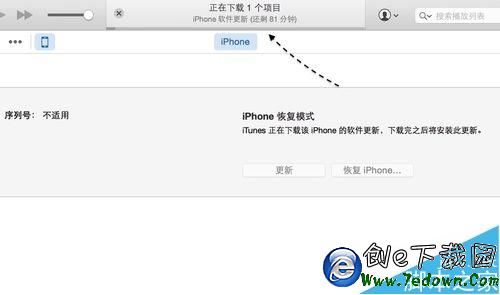
5、當下載完成以後,iTunes 會自動為當前 iPhone 設備更新 iOS9 系統。更新完成以後,根據屏幕上的提示,一步一步激活就可以了。
- 上一頁:3d touch是什麼?3D Touch怎麼調靈敏度?iPhone 6s/6s Plus 3D Touch靈敏度調整方法
- 下一頁:Apple Watch激活鎖怎麼設置:Apple Watch激活鎖設置教程
- iOS獲得以後裝備型號等信息(全)包括iPhone7和iPhone7P
- xcode8提交ipa掉敗沒法構建版本成績的處理計劃
- Objective-C 代碼與Javascript 代碼互相挪用實例
- iOS開辟之UIPickerView完成城市選擇器的步調詳解
- iPhone/iPad開辟經由過程LocalNotification完成iOS准時當地推送功效
- iOS法式開辟之應用PlaceholderImageView完成優雅的圖片加載後果
- iOS Runntime 靜態添加類辦法並挪用-class_addMethod
- iOS開辟之用javascript挪用oc辦法而非url
- iOS App中挪用iPhone各類感應器的辦法總結
- 實例講授iOS中的UIPageViewController翻頁視圖掌握器
- IOS代碼筆記UIView的placeholder的後果
- iOS中應用JSPatch框架使Objective-C與JavaScript代碼交互
- iOS中治理剪切板的UIPasteboard粘貼板類用法詳解
- iOS App開辟中的UIPageControl分頁控件應用小結
- 詳解iOS App中UIPickerView轉動選擇欄的添加辦法